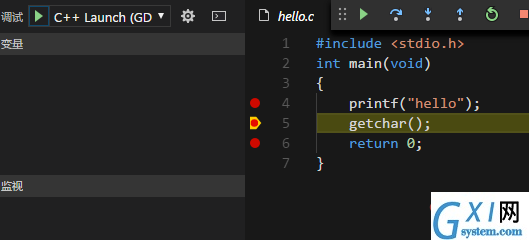vscode如何编译运行c/c++程序
时间:2019-12-12 15:14
安装微软C/C++插件 在VS Code的扩展图标里搜索c++,安装C/C++插件并重载VS Code 重启VS Code之后,打开一个含c/c++源码的文件夹,VS Code将会创建一个名为.vscode的子文件夹用于存放配置文件。 安装MinGW 去官网下载安装器,安装好后选择需要安装的工具: 选择好之后应用更改: 然后修改系统的环境变量,将可执行文件目录加入到Path中: 智能提示 为实现代码补全,需要创建一个c_cpp_properties.json文件。新建一个hello.c,输入: VS Code会提示找不到头文件,点击错误处的小灯泡,编辑包含路径 在c_cpp_properties.json中修改Win32下的路径设置 返回编辑器,点击小灯泡,将头文件所在目录添加到包含路径中 构建程序 构建程序需要创建一个tasks.json文件,点击任务->配置任务: 在弹出的选项中选择Others,然后修改tasks.json 调试代码 调试代码需要创建一个launch.json文件,点击调试栏的齿轮图标 修改launch.json 调试运行 返回编辑器,设置断点,按F5开始调试 相关文章教程推荐:vscode教程 以上就是vscode如何编译运行c/c++程序的详细内容,更多请关注gxlsystem.com其它相关文章!
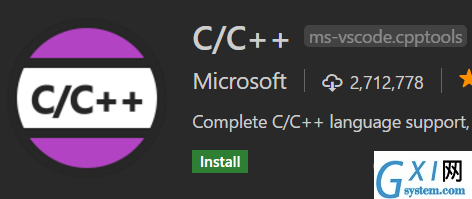
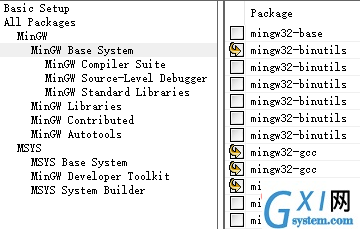
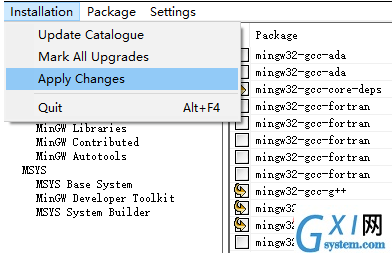
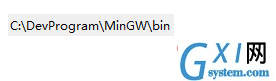
#include <stdio.h>
int main(void)
{
printf("hello");
getchar();
return 0;
}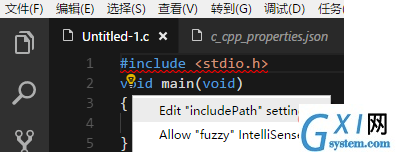
"browse": {
"path": [
"${workspaceRoot}",
"C:\\DevProgram\\MinGW\\lib\\gcc\\mingw32\\6.3.0\\include\\c++"
],
"limitSymbolsToIncludedHeaders": true,
"databaseFilename": ""
}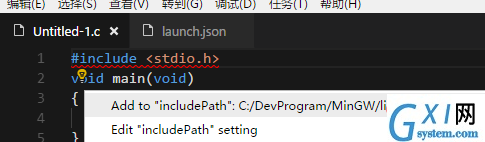
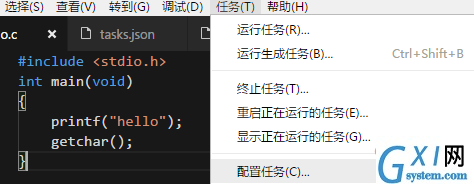
{
"version": "2.0.0",
"tasks": [
{
"taskName": "build hello",
"type": "shell",
"command": "g++",
"args": [
"-g", "hello.c"
],
"group": {
"kind": "build",
"isDefault": true
}
}
]
}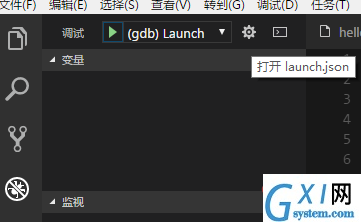
{
"version": "0.2.0",
"configurations": [
{
"name": "(gdb) Launch",
"type": "cppdbg",
"request": "launch",
"program": "${workspaceFolder}/a.exe",
"args": [],
"stopAtEntry": false,
"cwd": "${workspaceFolder}",
"environment": [],
"externalConsole": true,
"MIMode": "gdb",
"miDebuggerPath": "C:\\DevProgram\\MinGW\\bin\\gdb.exe",
"setupCommands": [
{
"description": "Enable pretty-printing for gdb",
"text": "-enable-pretty-printing",
"ignoreFailures": true
}
],
"preLaunchTask": "build hello"
}
]
}